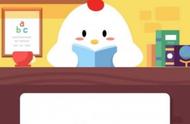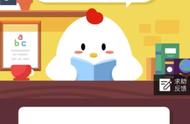单击“指针选项”选项卡,然后取消选中“提高指针精确度”。记下指针速度的设置。默认情况下,如上图所示,指针速度为11中的6。
如果你安装了任何鼠标软件,也要检查一下,因为你可能也可以在其中禁用加速,它需要在Windows和第三方软件中都关闭。
制作测量指南

你需要一张纸,或者其他方法来知道你把鼠标移动了多远。只需使用实际的尺子或卷尺来确保它输出正确,距离正确。
决定你要把鼠标移动多远:只要指针保持在显示器上,没有碰到边缘,距离就无关紧要了。它是否经过浏览器窗口的边缘并不重要,但在光标到达显示边缘后移动鼠标会导致结果不正确。
浏览到测量工具

现在转到DPI分析器页面,输入你选择的距离。无论你选择了哪一个,记住检查下一个框是否正确设置为公分或英寸。
这里我们已经输入6公分。由于我们的指针速度已经设置为默认值,因此无需更改最右侧框的速度。但是,如果你的指针速度(来自步骤2)不同,请使用下拉菜单选择适当的速度。
由于你不知道鼠标的DPI,因此无法在“配置DPI”框中输入值。如果你知道它应该是什么,在这里输入它,蓝色十字线将显示在红色十字线旁边的测量线上。
进行测量

现在将鼠标光标移动到页面底部的红色十字线上,确保鼠标本身位于输出的卷尺的起点。单击并按住鼠标左键,然后将鼠标向右拖动到尽可能直的直线上,停止在“目标距离”中指定的距离处。你不必做得很快,我们的目标是准确无误。
检查你的结果